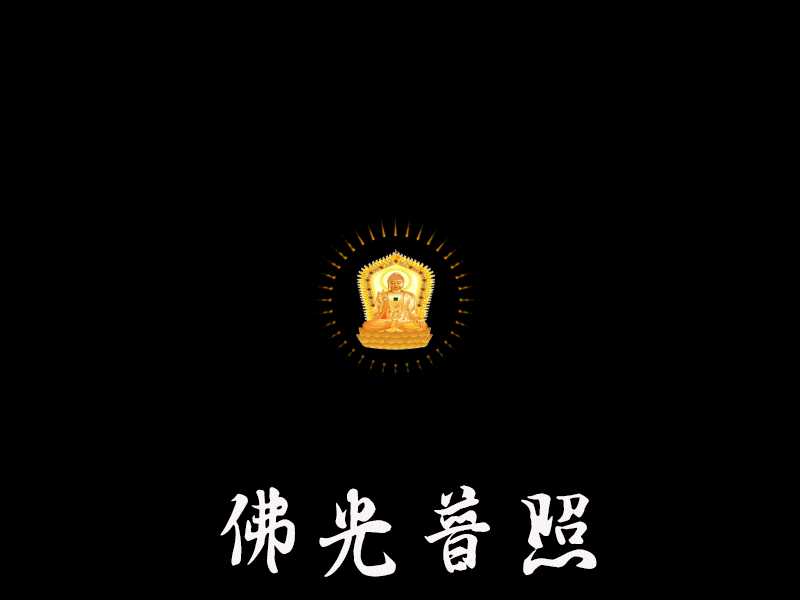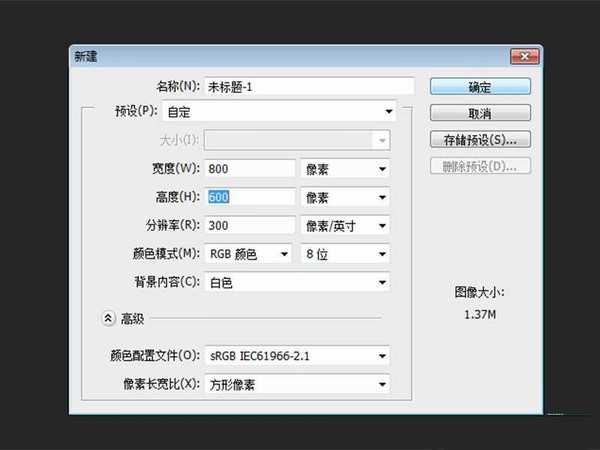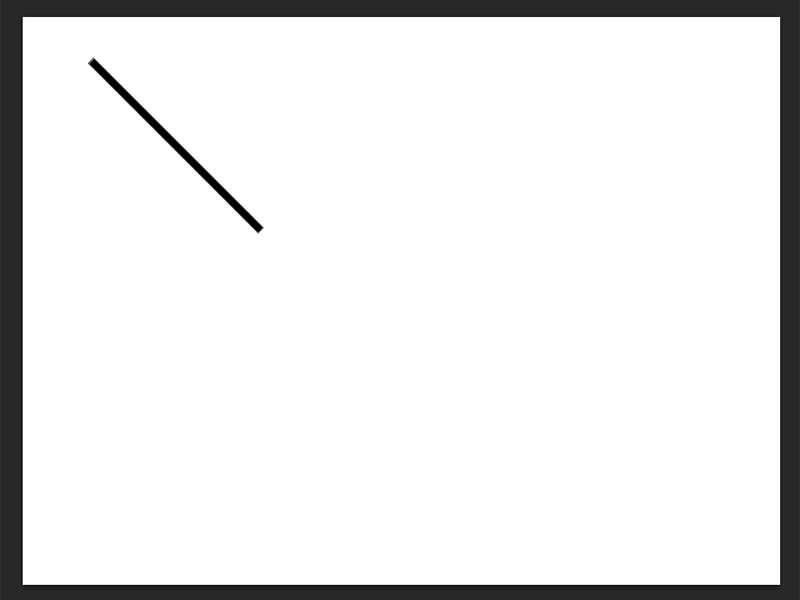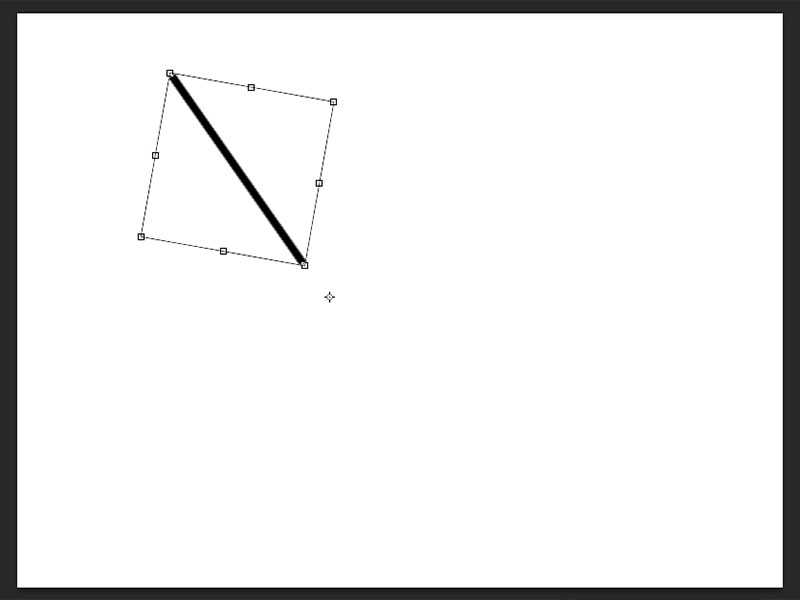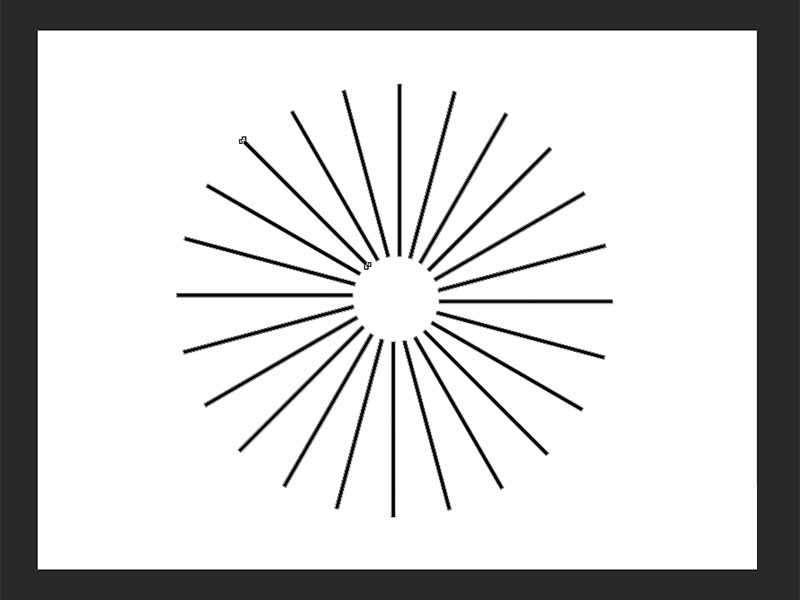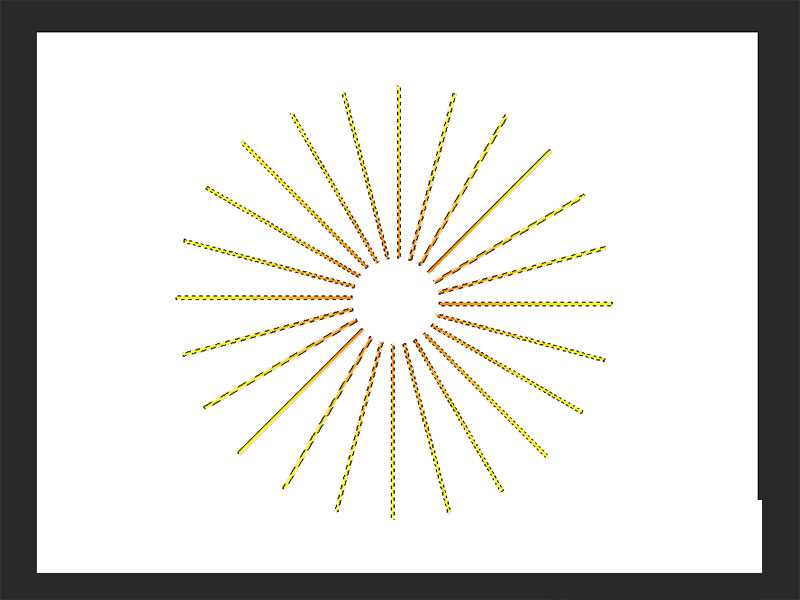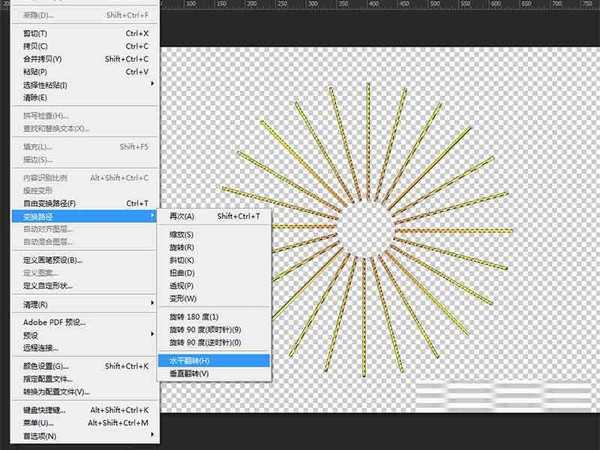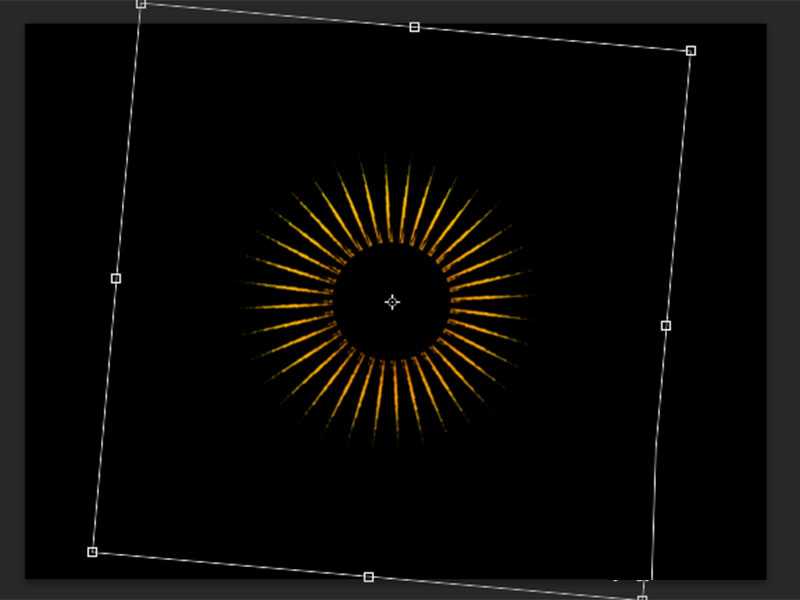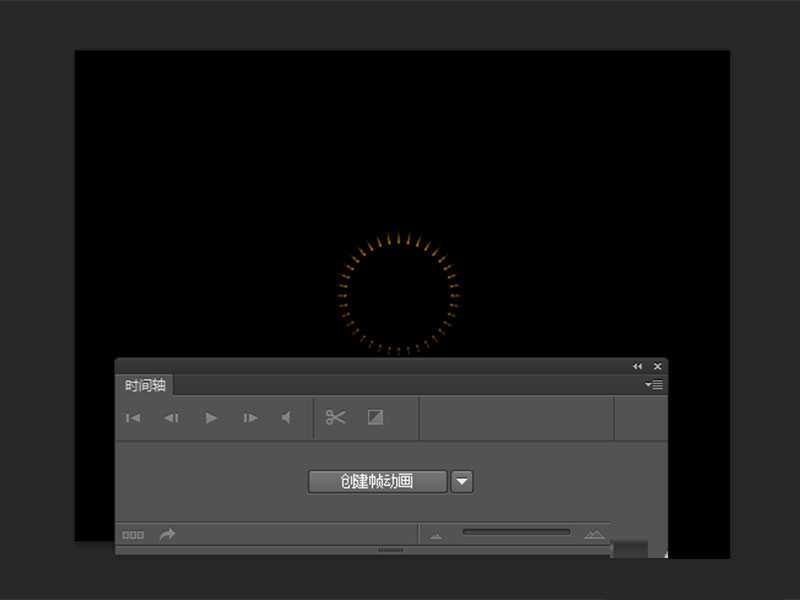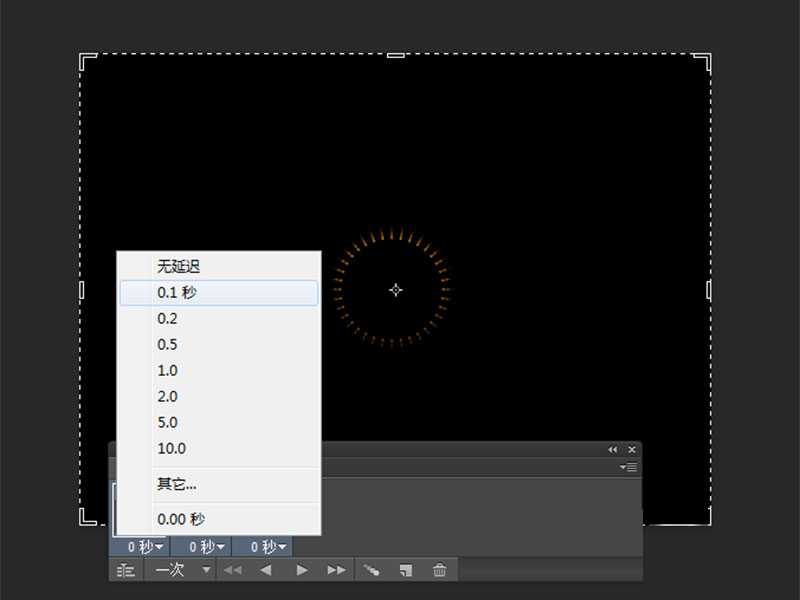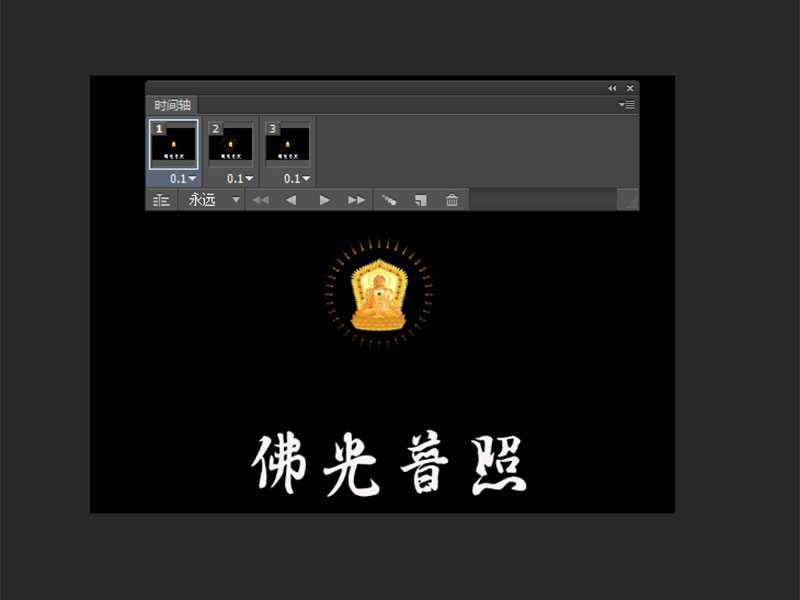利用photoshop cs6制作发光的佛像动画,主要利用了ps的时间轴和自由变换功能,现在就把制作的过程和截面分享出来,希望对你的创作有所帮助。
效果图:
方法/步骤:
1、首先启动Photoshop cs6,执行文件-新建命令,新建一个大小为800*600,分辨率为72,颜色模式为rgb,背景颜色为白色的文档。
2、选择工具箱里的直线工具,设置粗细为8像素,新建图层1,按住shift键在图层1上绘制一条倾斜度为45度的直线。
3、执行ctrl+t组合键进行自由变换,移动中心点到右下方,距离端点大约1厘米,设置菜单里的角度为10度 ,双击进行确认。
4、接着执行ctrl+shift+alt+t组合键,执行36次,这样就形成一个圆形,选择工具箱里的的移动工具,调整其位置。
5、按住ctrl键双击图层1载人,新建图层2,选择工具箱里的渐变工具,设置一种自己喜欢的渐变颜色,并设置为径向渐变,从中心向外拖动。
6、隐藏背景图层,执行ctrl+shift+alt+e组合键进行盖印图层得到图层2,隐藏图层1,选择形状图层,执行编辑-变换路径-水平翻转命令。
7、点击图层2上的链接符号,取消链接,执行ctrl'+j组合键复制得到图层2副本,执行ctrl+t组合键进行自由变换,在菜单中设置角度为5度,按enter键确定。
8、执行ctrl+j组合键复制得到图层2副本2,再次执行ctrl+t组合键进行自由变换,设置角度为5度,执行窗口-时间轴命令,调出时间轴对话框。
9、新建第二帧,选择背景图层和图层2副本,隐藏其它图层,同样道理新建第三帧,选择背景图层和图层2,选择所要帧,设置延迟时间为0.1s,设置为永远。
10、将事先准备好的佛像拖拽到ps里,执行ctrl+t进行自由变换,调整其大小和位置,选择工具箱里的文本工具输入文字内容“佛光普照”。
11、执行文件-存储为web所用的格式命令,在弹出的对话框中设置gif格式,颜色为256,点击存储按钮,选择一个合适的位置保存即可。
教程结束,以上就是photoshop cs6制作发光的佛像普照gif动画教程的全部内容,希望大家喜欢!
相关教程推荐:
PS怎么利用两张照片合成佛光普照效果?
CorelDRAW绘制前卫另类的卡通风格的慈悲佛祖
Photoshop绘制出细腻佛道角色插画教程
ps,佛像普照,gif动画
免责声明:本站文章均来自网站采集或用户投稿,网站不提供任何软件下载或自行开发的软件! 如有用户或公司发现本站内容信息存在侵权行为,请邮件告知! 858582#qq.com
稳了!魔兽国服回归的3条重磅消息!官宣时间再确认!
昨天有一位朋友在大神群里分享,自己亚服账号被封号之后居然弹出了国服的封号信息对话框。
这里面让他访问的是一个国服的战网网址,com.cn和后面的zh都非常明白地表明这就是国服战网。
而他在复制这个网址并且进行登录之后,确实是网易的网址,也就是我们熟悉的停服之后国服发布的暴雪游戏产品运营到期开放退款的说明。这是一件比较奇怪的事情,因为以前都没有出现这样的情况,现在突然提示跳转到国服战网的网址,是不是说明了简体中文客户端已经开始进行更新了呢?
更新日志
- 好薇2024《兵哥哥》1:124K黄金母盘[WAV+CUE]
- 胡歌.2006-珍惜(EP)【步升大风】【FLAC分轨】
- 洪荣宏.2014-拼乎自己看【华特】【WAV+CUE】
- 伊能静.1999-从脆弱到勇敢1987-1996精选2CD【华纳】【WAV+CUE】
- 刘亮鹭《汽车DJ玩主》[WAV+CUE][1.1G]
- 张杰《最接近天堂的地方》天娱传媒[WAV+CUE][1.1G]
- 群星《2022年度发烧天碟》无损黑胶碟 2CD[WAV+CUE][1.4G]
- 罗文1983-罗文甄妮-射雕英雄传(纯银AMCD)[WAV+CUE]
- 群星《亚洲故事香港纯弦》雨果UPMAGCD2024[低速原抓WAV+CUE]
- 群星《经典咏流传》限量1:1母盘直刻[低速原抓WAV+CUE]
- 庾澄庆1993《老实情歌》福茂唱片[WAV+CUE][1G]
- 许巍《在别处》美卡首版[WAV+CUE][1G]
- 林子祥《单手拍掌》华纳香港版[WAV+CUE][1G]
- 郑秀文.1997-我们的主题曲【华纳】【WAV+CUE】
- 群星.2001-生命因爱动听电影原创音乐AVCD【MEDIA】【WAV+CUE】